Sie haben Ihr Mac Papierkorb entleert? FonePaw Datenrettung funktioniert als ein umfassendes Tool für Datenwiederherstellung, mit dem Sie über 100 Datentypen einschließlich geleerten Mac Papierkorb mit Leichtigkeit komplett wiederherstellen können. Downloaden Sie und testen Sie das Programm kostenlos!
„Hallo zusammen, ich habe vor paar Tagen meinen Mac Papierkorb geleert. Kann ich geleerte Mac Papierkorb wiederherstellen? Hat jemand damit Erfahrung?“
Vielleicht haben Sie die Angewohnheit, Ihren Papierkorb auf Mac OS regelmäßig zu leeren, und manchmal entfernen Sie aus Versehen auch wichtige Dateien aus Ihrem Mac-Papierkorb. Aber keine Sorge. Wir stellen Ihnen 5 effektive Methoden vor, mit denen Sie problemlos Ihren geleerten Mac Papierkorb wiederherstellen können. Lesen Sie weiter!

Kann ich gelöschten Papierkorb auf Mac wiederherstellen?
Wissen Sie, wenn Sie Ihr Mac Papierkorb entleert haben, bleiben gelöschte Daten tatsächlich weiterhin auf Ihrem Mac. Sie werden derzeit lediglich irgendwie unsichtbar geworden und vom System als „Zum Überschreiben freigegeben“ markiert. Da sie noch nicht wirklich „endgültig“ gelöscht, können Sie mit effektiven Methoden diese gelöschten Dateien auf Mac wiederherstellen. Folgenden sind 5 nützliche Lösungen, damit Sie Ihren Mac Papierkorb mit oder ohne Software wiederherstellen können.
Methode 1. Mac Papierkorb wiederherstellen mit FonePaw Datenrettung
Wenn Sie eine Datei dauerhaft gelöscht haben, indem Sie sie direkt entfernt haben oder den Papierkorb des Macs geleert haben, oder wenn Ihre Dateien seit mehr als 30 Tagen gelöscht sind, dann ist eine professionelle Datenrettungssoftware zweifellos die beste Lösung für Sie.
FonePaw Datenrettung ist eine professionelle und leistungsstarke Software, die in der Lage ist, den entleerten Papierkorb auf dem Mac sicher und einfach wiederherzustellen. Als umfassendes Datenrettungsprogramm ermöglicht Ihnen FonePaw:
- Mac Papierkorb sowie Laptop/PC interne/externe Festplatte, SD-Karten, USB-Sticks scannen.
- 100+ Datentypen wie Videos, Audios, Nachrichten, Fotos, E-Mails und viel mehr.
- Zwei Scanmodi verfügbar: Schnellscan & Tiefscan für bessere Effizienz und höhere Erfolgsrate.
- Vorschau vor der Wierderherstellung und selektiv gelöschte Dateien wiederherstellen.
- Gewünschten Daten mit einem Klick schnell finden mithilfe Suchleiste.
Geleerten Mac Papierkorb ohne Mühe wiederherstellen in 3 Schritten
Schritt 1. Downloaden und installieren Sie FonePaw Datenrettung auf Ihrem Mac und dann führen Sie es aus. Das Programm zeigt 3 Funktionen zur Datenwiederherstellung für verschiedene Geräte. Wählen Sie dann „Mac Date Recovery“.
Gratis Download Gratis Download
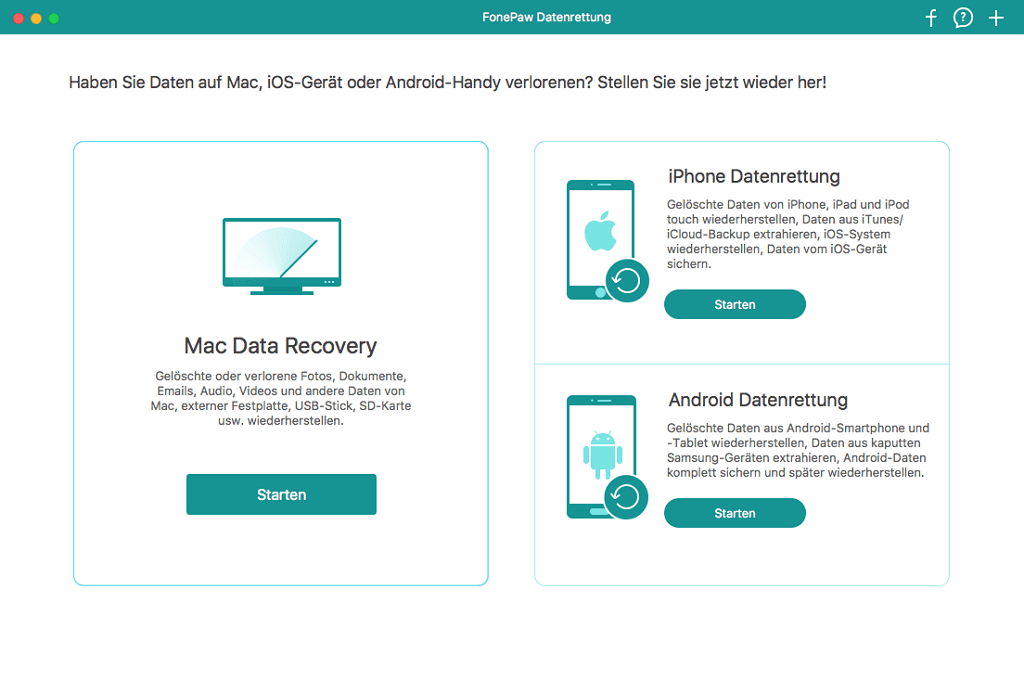
Schritt 2. Markieren Sie „Papierkorb“ und klicken Sie danach auf den „Scannen“-Button. Wenn Sie weitere gelöschte Daten auf Mac wiederherstellen wollen, können Sie die entsprechenden Dateitypen nach Bedarf auswählen.
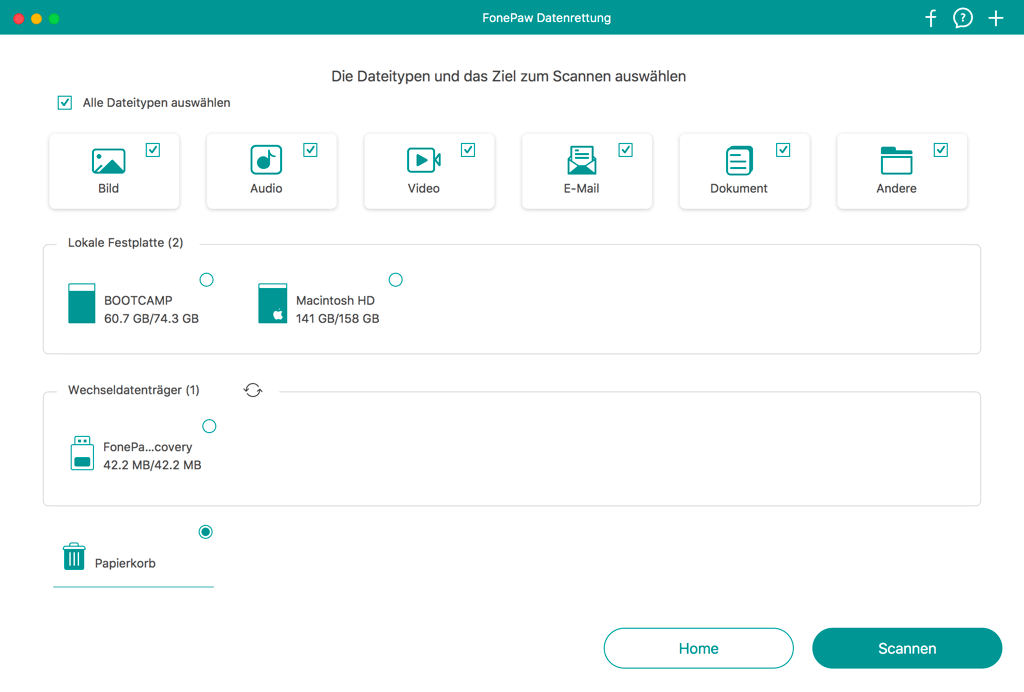
Schritt 3. In einer Weile wird das Scannen fertig und FonePaw zeigt Ihnen Dateien, die es gefunden haben. Wählen Sie jetzt die nützlichen Daten aus, die Sie vorher in den Papierkorb gelegt und entleert haben, und dann auf die grüne „Wiederherstellen“ Taste tippen.
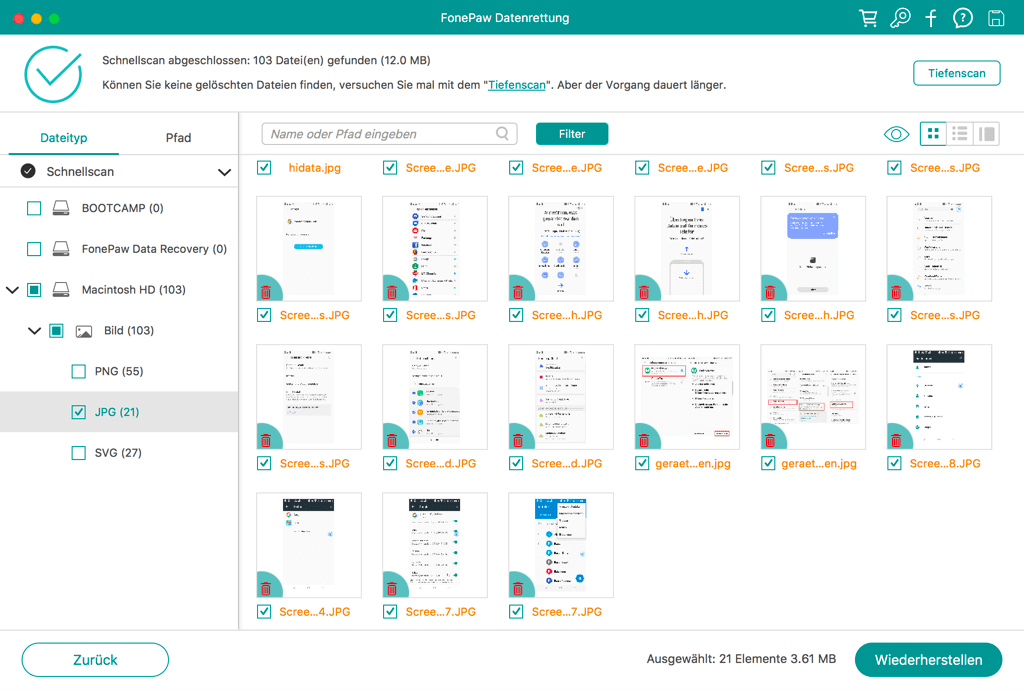
Video-Anleitung zur Wiederherstellung Mac Papierkorbs
Methode 2. Mac Papierkorb wiederherstellen mit Time Machine
Wenn Sie bereits ein Backup mit Time Machine erstellt haben und Ihre Dateien dauerhaft gelöscht wurden, können Sie auch mit diesem Tool den geleerten Papierkorb durchsuchen, ohne weitere Programme auf dem Mac herunterladen zu müssen. Folgen Sie dieses Tutorial, um Mac Papierkorb kostenlos wiederherstellen via Time Machine:
Schritt 1. Öffnen Sie „Time Machine“ in „Finder“ oder drücken Sie „Command + Leertaste“, um „Spotlight“ auszuführen und das Programm zu starten.
Schritt 2. Tippen Sie rechts auf den Pfeil nach oben und suchen Sie nach den Dateien in den alten Mac Backups, die Sie in dem Papierkorb verschoben und gelöscht haben.
Schritt 3. Wählen Sie die erwünschten Daten aus und klicken Sie schließlich auf Wiederherstellen.
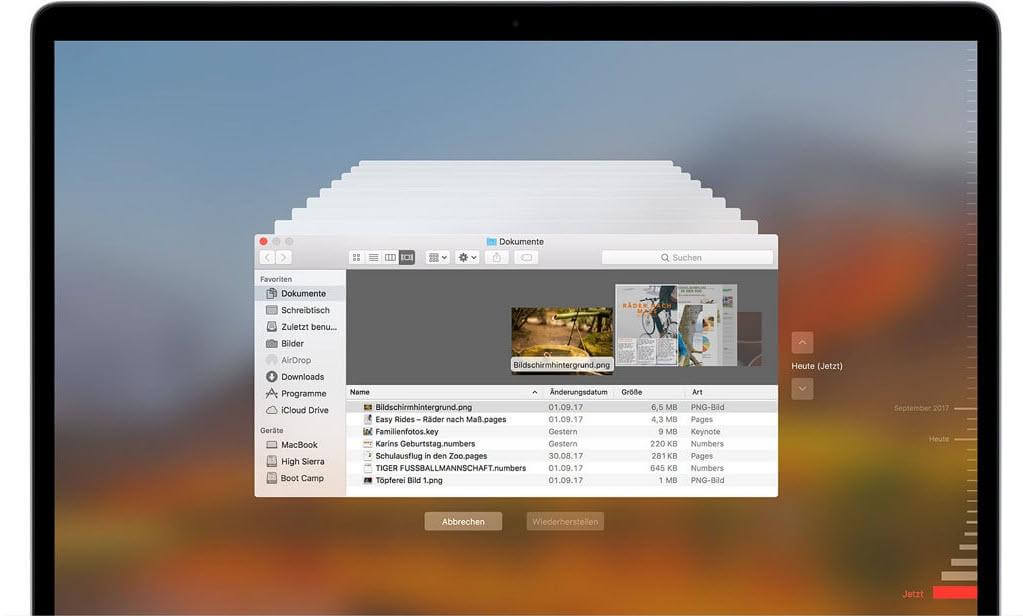
Methode 3. Gelöschte Mac Papierkorb wieder finden mit iCloud Backup
Einige Mac-Benutzer erstellen regelmäßig Backups mit iCloud, um wichtige Dateien und Dokumente nicht versehentlich zu verlieren. Wenn Sie zuvor die gelöschten Papierkorbdaten in iCloud gespeichert haben, können Sie auch diese Methode ausprobieren, um gelöschte Papierkorb auf Mac mit iCloud Backup wiederherzustellen.
Schritt 1. Wählen Sie „Systemeinstellungen“ auf Ihrem Mac aus. Klicken auf „Apple-ID“ und dann auf „iCloud“.
Schritt 2. Tippen Sie auf die „Verwalten“ Taste und dann auf „Backups“. Dann Ihr Mac zeigt eine Liste für iCloud-Backup an.
Schritt 3. Finden Sie die Daten, die Sie in den Papierkorb gelöscht haben, und dann laden Sie sie auf Ihrem Mac herunter.
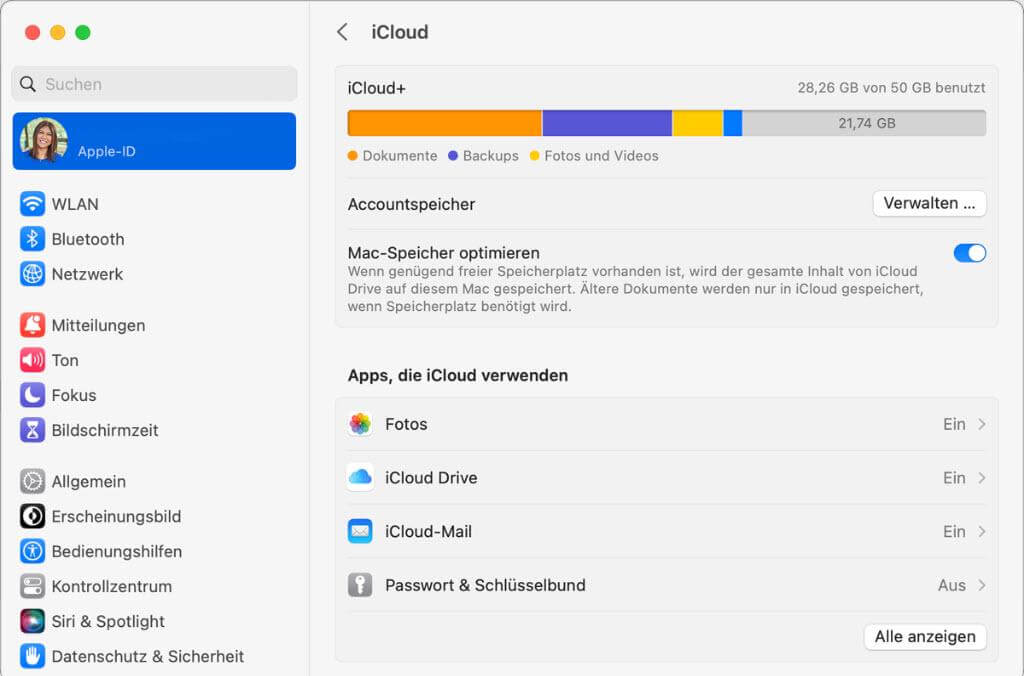
Methode 4. Mac Papierkorb zurückfinden von externen Laufwerks
Manche Modelle von Mac haben nur begrenzten Speicherplatz. Daher nutzen Mac-Nutzer externe Laufwerke, um wichtige Dateien zu speichern. Wenn man ein externes Gerät am Mac verwendet, werden automatisch unsichtbare Ordner erstellt, die dabei helfen, dass der Mac ordnungsgemäß funktioniert. Wenn man unnötige Dateien direkt auf dem externen Laufwerk löscht, werden diese in einen versteckten Ordner verschoben, anstatt in den Mac-Papierkorb. In diesem Fall können Sie diese Methode ausprobieren, um Mac Papierkorb wiederherzustellen.
Schritt 1. Verbinden Sie das Laufwerk mit Ihrem Mac über einen USB-Kabel.
Schritt 2. Drücken Sie die Tastenkombinationen „CMD + Umschalt + .hotkey“; um die unsichtbare Dateien anzuzeigen.
Wenn die Tastenkombinationen nicht funktioniert, können Sie solche Dateien durch einen Terminal-Befehl finden. Führen Sie „Terminal“ auf Mac aus und dann geben Sie „. Trash“ ein.
Schritt 3. Überprüfen Sie die unsichtbaren Dateien und finden Sie die Daten, die Sie vorher von dem Papierkorb entleert haben.
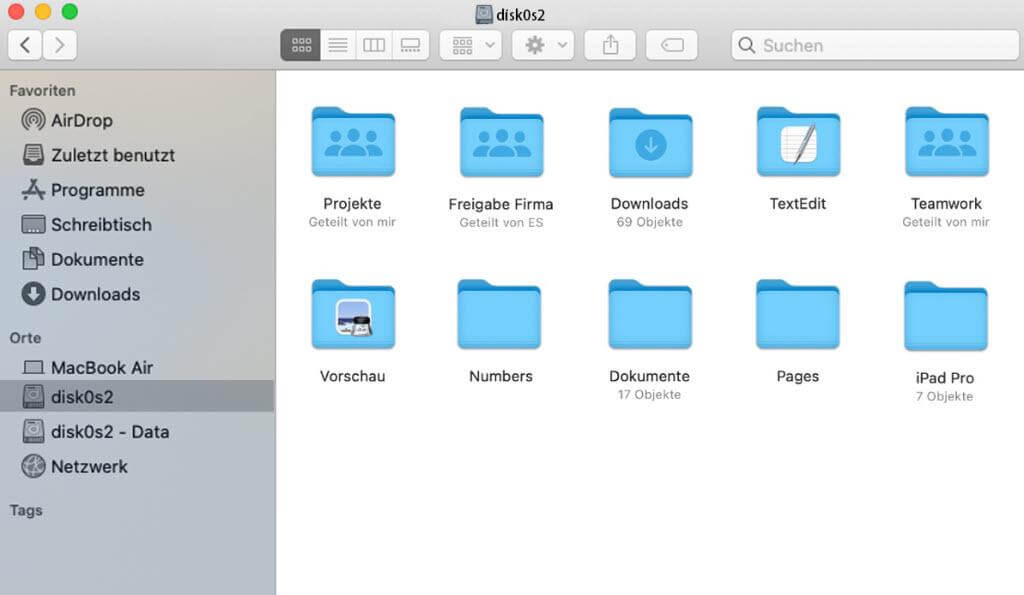
Methode 5. Mit Hilfe eines professionellen Datenrettungsdienstes
Wenn Sie keine Programme auf Ihrem Mac herunterladen möchten und kein Backup erstellt haben oder Dateien, die Sie in den Papierkorb gelegt haben, noch immer nicht wiederherstellen können, sollten Sie sich an einen professionellen Datenrettungsdienst wenden.
Diese Experten bieten eine Vielzahl professioneller Dienstleistungen zur Wiederherstellung von Mac-Daten an. Bitte beachten Sie jedoch, dass diese Dienstleistungen ziemlich teuer sein können. Wenn Ihr Budget reich ist, können Sie seriöse Datenrettungsexperten in Ihrer Nähe aufsuchen und Ihr MacOS X Papierkorb wiederherstellen.
FAQs
Was soll ich tun, wenn ich wichtige Daten aus Mac Papierkorb gelöscht hat?
Sie sollten die Verwendung Ihres Macs sofort und Reparatursoftware verwenden, um zu verhindern, dass neue Daten auf die SSD geschrieben werden, die mögliche Wiederherstellungsdateien überschreiben könnten.
Kann ich den entleerten Papierkorb auf einem Mac wiederherstellen?
Ja, natürlich. Wenn Sie kein Backup erstellt haben, können Sie ein professionelles Programm für Datenrettung wie FonePaw Datenrettung ausprobieren, um endgültig gelöschte Dateien zu scannen und dann auf Mac wiederherstellen. Falls Sie schon solche Daten gesichert haben, können Sie das Backup direkt auf Ihrem Mac herunterladen.
Was zu tun, wenn ich den Papierkorb nicht auf meinem Mac finden kann?
Wenn der Papierkorb sich nicht auf Ihrem Mac befindet, und Sie nicht wissen, wo ihn zu finden, können Sie die Tastenkombinationen „Command + Shift + G“ drücken. Dann öffnen Sie „Gehe zu Ordner“ und geben Sie „Papierkorb“ ein und starten Sie das Programm.
Fazit
Oben sind 5 Methoden, um geleerten Mac Papierkorb wiederherzustellen. Sie können die passende Option auswählen und ausprobieren. Aber wenn Sie eine 100% effektive Lösung suchen, empfehlen wir Ihnen, FonePaw Datenrettung auszuprobieren. Diese Software kann endgültig gelöschte Dateien aus dem Mac Papierkorb wiederherstellen. Außerdem hat FonePaw die höchste Erfolgsrate von fünf Methoden und ist daher für einen breiteren Anwendungsbereich geeignet. Falls Sie kein Backup für Mac-Daten erstellt haben, bevor Sie den Papierkorb geleert haben, ist dieses Rettungsprogramm die beste Wahl.

















